如何恢复 sd 卡上已删除的文件?
存储卡软件允许用户从不同类型的存储卡(如 SD 卡、MMC 卡、SDHC 卡、SDHC plus 卡、CF 卡和其他类型的存储卡)中恢复已删除或丢失的数据。您可以使用以下步骤从损坏的存储卡中恢复丢失的数据:
如何从 sd 卡恢复文件的步骤 1:从左侧面板中选择要从中恢复数据的磁盘,详细信息磁盘将显示在右侧面板中,如下图所示-
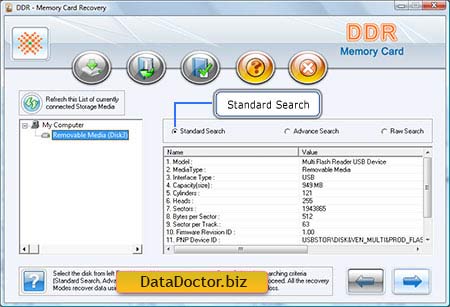
选择“标准搜索”搜索条件并单击按钮继续。 注意:点击‘刷新当前连接的存储媒体列表’查看所有连接到您的存储设备的更新状态个人电脑。
第二步如何恢复SD卡上已删除的文件:从左侧面板中选择您要从中恢复数据的分区,分区的详细信息将显示在右侧面板,如图所示。
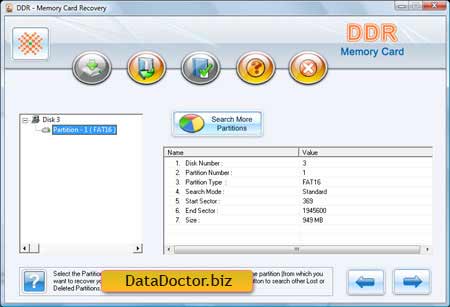
点击‘下一步’按钮开始搜索数据。点击‘Back’按钮返回上一步。如果您要从中恢复详细信息的分区不在列表中,请单击 'Search More Partitions' 按钮以搜索其他丢失或删除的分区。
如何取消删除 sd 卡的第 3 步:显示已扫描驱动器以查找已删除或丢失的文件和文件夹。

注意:您可以通过点击'停止搜索来停止搜索文件和文件夹”按钮。但是,强烈建议您允许该软件完成搜索过程。
如何恢复已删除文件sd卡的第4步:完成搜索过程后,恢复的文件和文件夹将显示如下屏幕所示 -
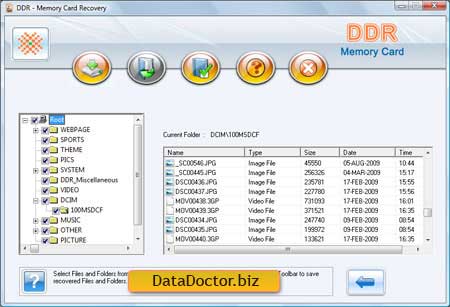
扫描完成后,扫描结果会以树状结构显示。现在,您可以在右侧面板中使用名称、类型、大小、日期、时间参数查看恢复的详细信息,也可以单击按钮返回上一步。
您可以通过选择下面列出的任何选项来保存所有或选定的文件和文件夹:
从左侧面板
- 从左侧面板目录树中选择文件夹,然后单击工具栏中的“保存”按钮或右键单击以保存恢复的文件和文件夹。
从右侧面板
- 从右侧面板中选择文件和文件夹
- 右键点击文件
- 您将看到带有选项的弹出菜单:打开、保存、全部保存
- 执行‘保存’ 或‘全部保存’根据您的选择进行选择。
您可以使用打开选项打开恢复的文件。
如何从 sd 卡恢复已删除文件的第 5 步:软件会要求您选择保存恢复数据的目标路径。
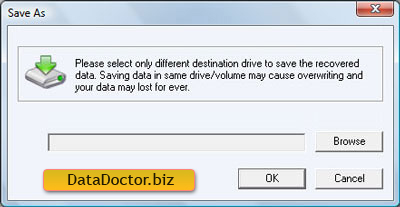
注意:请只选择不同的目标驱动器来保存恢复的数据。将数据保存在同一驱动器/卷中可能会导致覆盖,您的数据可能会永远丢失。
点击浏览按钮,'浏览文件夹'窗口如下:
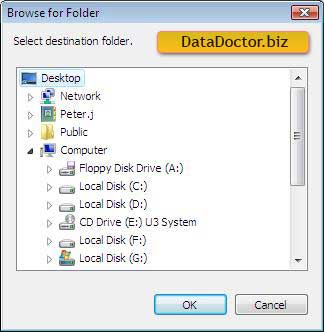
选择驱动器并点击OK按钮保存恢复的数据。然后软件开始将选定的文件保存在选定的目标路径上,如下所示:
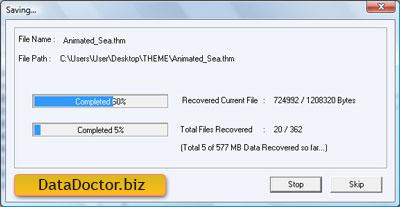

 家
家